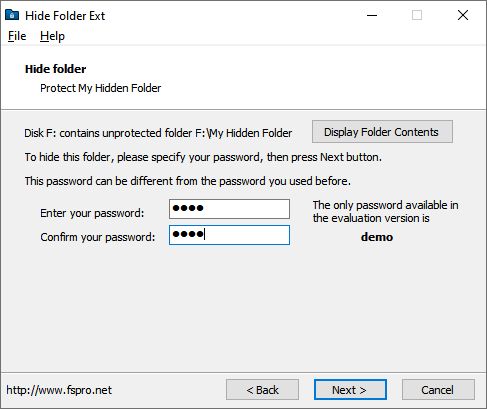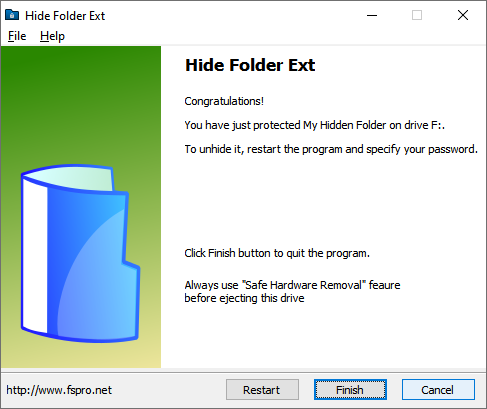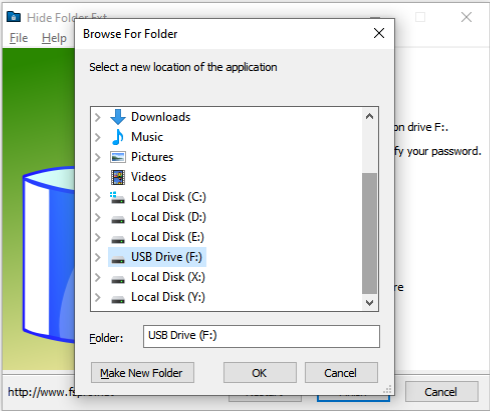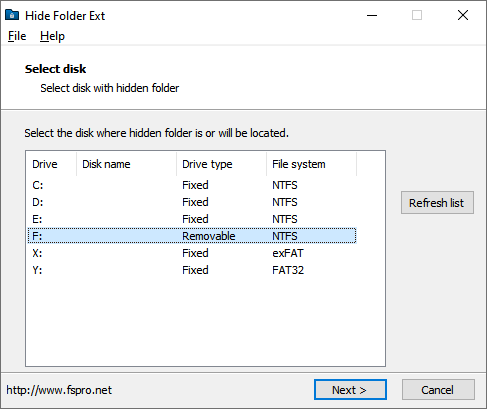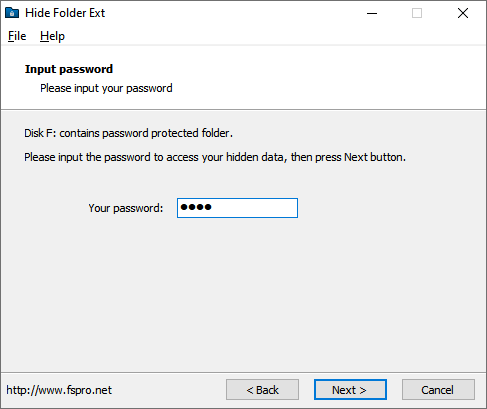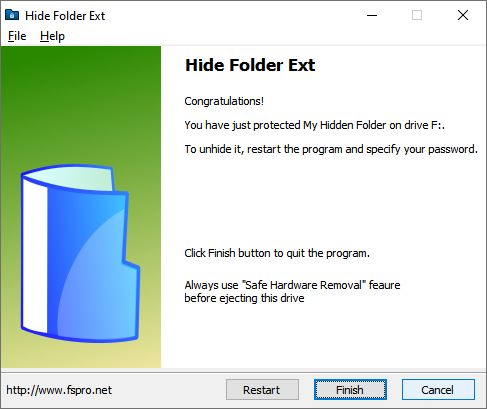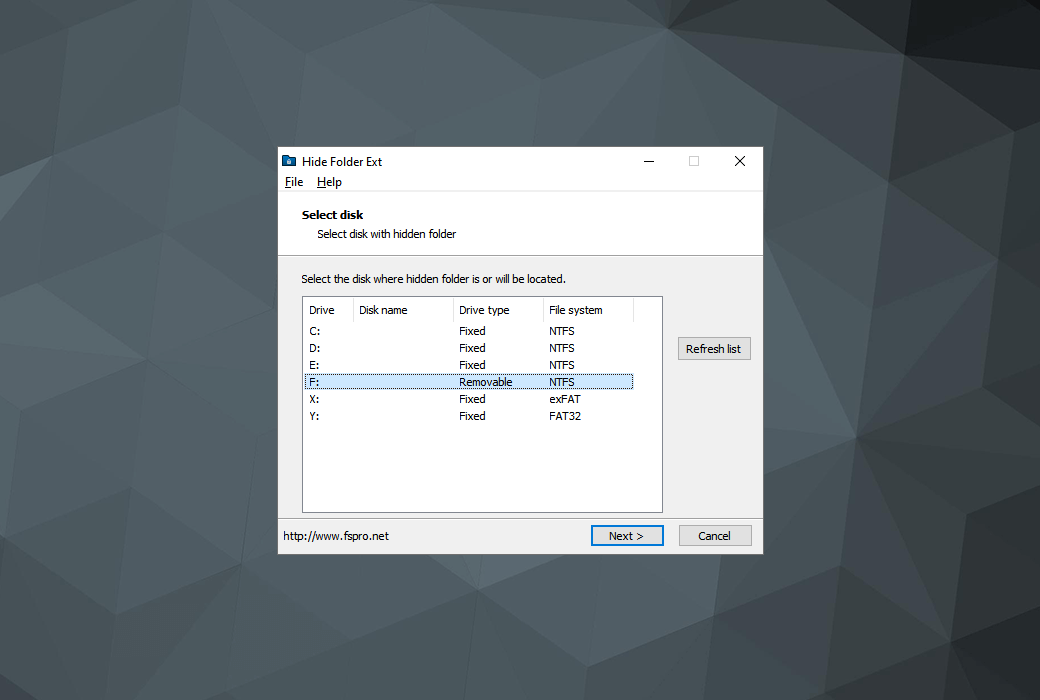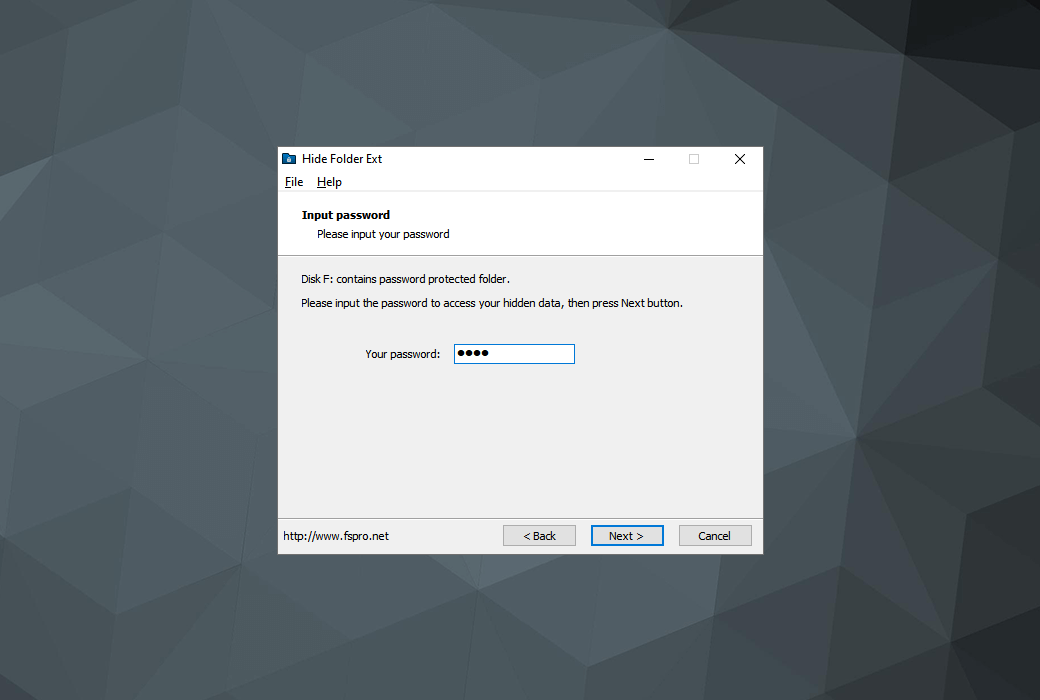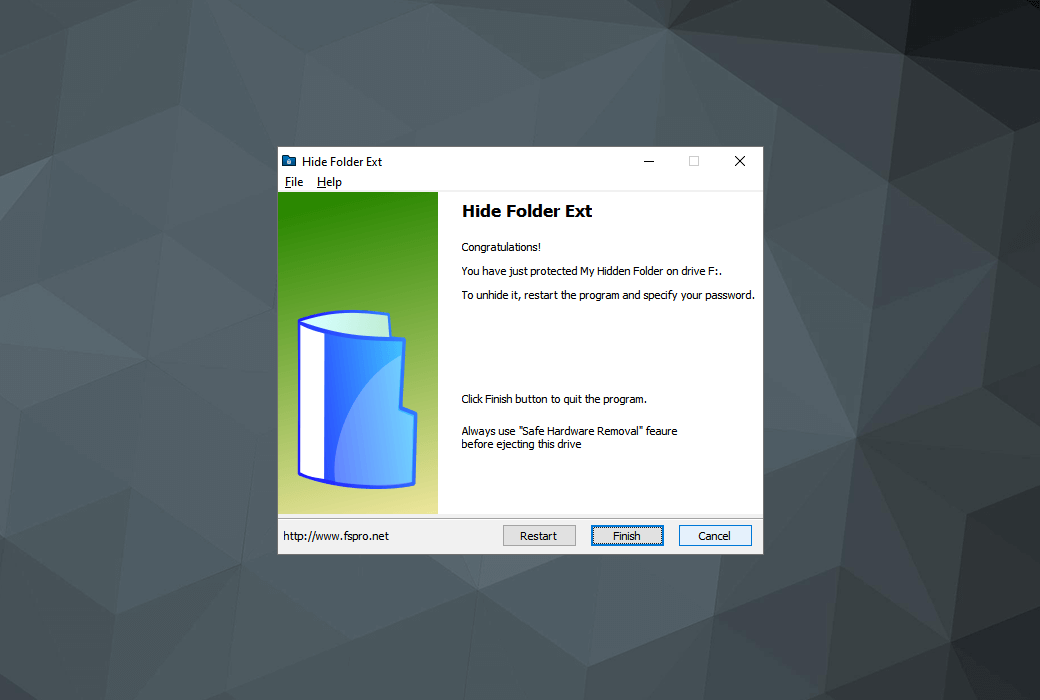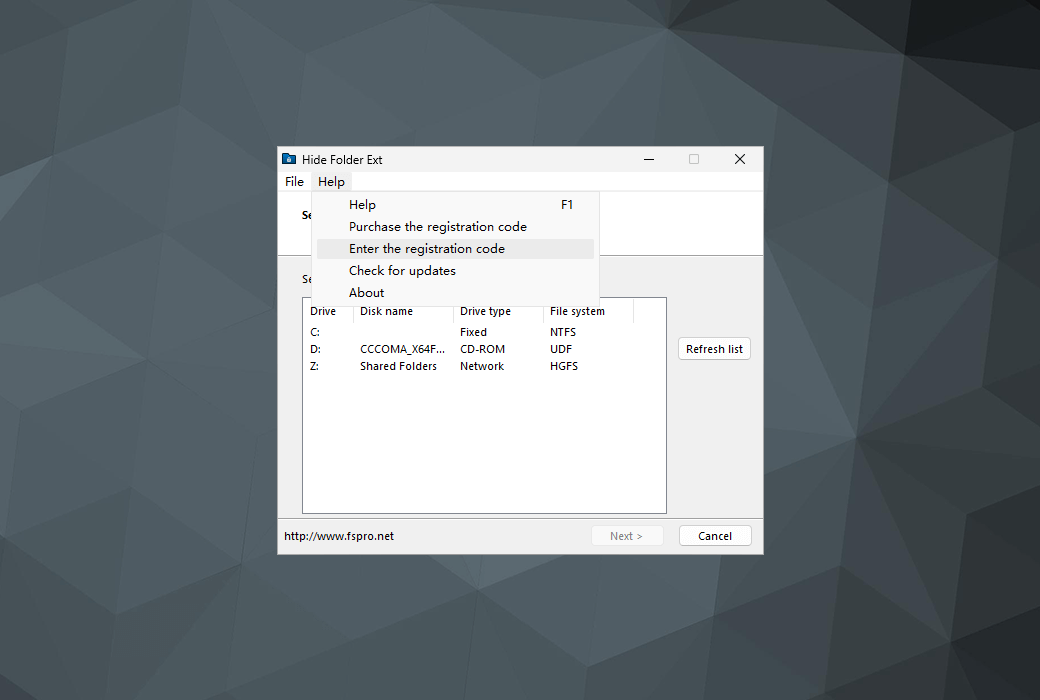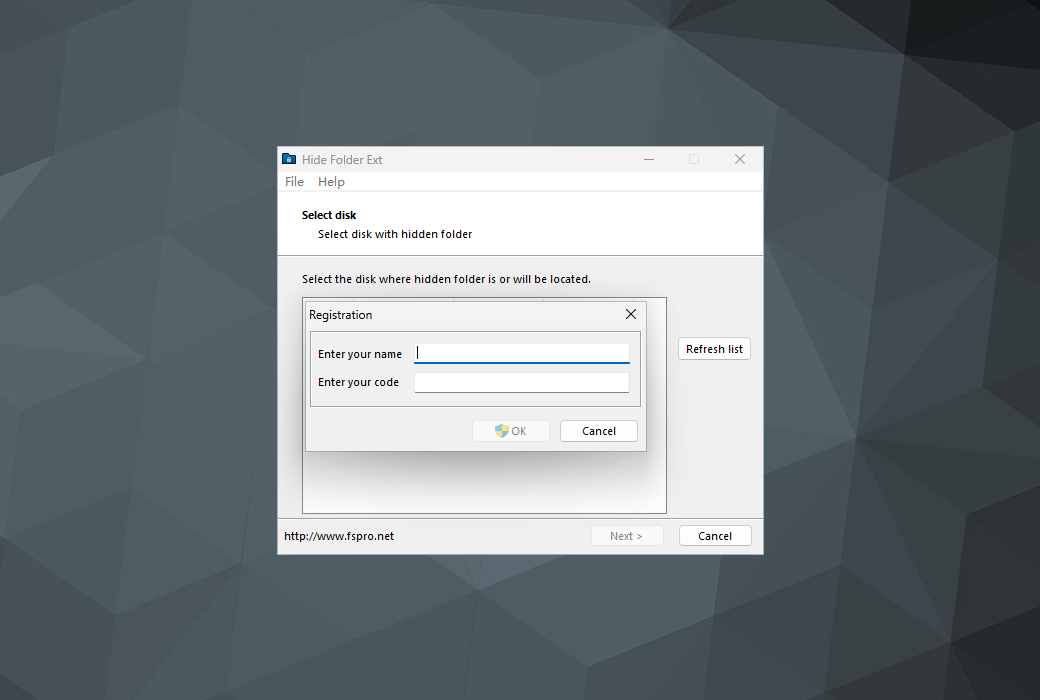로그인하지 않으셨습니다. 로그인 후 더 나은 경험을 누려보세요.
 Hide Folder Ext 이동식 하드 드라이브 USB에서 폴더 도구 소프트웨어 숨기기
Hide Folder Ext 이동식 하드 드라이브 USB에서 폴더 도구 소프트웨어 숨기기

활동 규칙
1、활동 시간:{{ info.groupon.start_at }} ~ {{ info.groupon.end_at }}。
1、활동 시간:售完即止。
2、그룹 구매 유효 기간:{{ info.groupon.expire_days * 24 }}시간。
3、그룹 구매 인원:{{ info.groupon.need_count }}명。
그룹 구매 주의사항
1、그룹 구매 프로세스: 참여/시작 및 결제 성공 - 유효 기간 내 요구 인원 충족 - 그룹 구매 성공!
2、유효 기간 내 활동 인원을 충족하지 못하면 그룹 구매가 실패하며, 결제 금액은 원래 경로로 환불됩니다.
3、그룹 구매 요구 인원 및 활동 시간은 상품별로 다를 수 있습니다. 활동 규칙을 확인해 주세요.
Hide Folder Ext 숨김 폴더 확장 – 외부 드라이브에 있는 폴더를 숨김, 잠금 및 암호로 보호
Hide Folder Ext는 외부 드라이브의 폴더를 숨기는 전문 도구입니다.다른 모든 폴더 숨기기 응용 프로그램은 내부 드라이브의 폴더를 숨기도록 설계되어 있지만 Hide Folder Ext를 사용하면 외부 드라이브(외장 하드 드라이브, 플래시 드라이브, USB 등) 또는 이동식 미디어(보안 디지털 카드, CompactFlash 카드, 메모리 스틱)에서 폴더를 숨길 수 있습니다.
외부 디스크의 폴더를 숨깁니다. 이 디스크를 다른 컴퓨터에 연결해도 보이지 않습니다!
Hide Folder Ext를 사용하면 USB, IEEE1394(FireWire), 직렬 ATA(eSATA), IDE와 같은 외부 드라이브의 폴더를 컴퓨터에 연결하는 방법에 관계없이 쉽게 보호할 수 있습니다.
특징 및 이점
- 보호된 폴더는 컴퓨터와 다른 컴퓨터에 표시되지 않습니다.
- 숨겨진 폴더를 표시하려면 Hide Folder Ext를 실행하고 올바른 암호를 입력해야 합니다.
- NTFS, exFAT, FAT32 및 FAT 볼륨 지원
- 각 디스크의 폴더를 숨길 수 있으며 총 디스크 수는 제한되지 않습니다.
- 프로그램을 제거해도 숨겨진 폴더에 대한 보호가 해제되지 않습니다.
- 컴퓨터가 보안 모드에서 실행되거나 운영 체제의 다른 복사본에서 부팅되는 경우 숨겨진 폴더가 표시되지 않습니다.
- 공통 마법사로 구현된 사용하기 쉬운 사용자 인터페이스
- 휴대용 모드: 설치 위치뿐만 아니라 다른 폴더나 드라이브에서도 프로그램을 실행할 수 있습니다.
주의
Hide Folder Ext는 Windows 파일 시스템에 기록되지 않은 기능을 사용합니다.
디스크의 디스크 또는 파일 시스템 유틸리티를 실행하기 전에 폴더를 숨기지 않는 것이 좋습니다.테스트에서 Windows가 디스크 또는 조각 모음 유틸리티를 검사하는 데 문제가 없음을 확인했지만 타사 디스크 유틸리티를 실행하면 이 디스크의 숨겨진 파일이나 심지어 보이는 파일까지 손상시킬 수 있다는 것을 항상 기억해야 합니다.중요한 파일을 정기적으로 백업하는 것이 좋습니다.

공식 웹 사이트:https://fspro.net/hide-folder-ext/
다운로드 센터:https://hide-folder-ext.apsgo.cn
대체 다운로드:N/A
배송 시간:수동 온라인 처리
실행 플랫폼:Windows
인터페이스 언어:영어 인터페이스 디스플레이가 지원됩니다.
업데이트 지침:이터레이션 업그레이드를 지원하는 평생 버전: 2.x
구입 전 평가판:구매하기 전에 무료로 사용해 볼 수 있습니다.
배송 방법:구매 후, 활성화 정보는 주문 시 이메일로 발송되며, 동시에 개인 센터, 내 주문에서 해당 제품 활성화 코드를 볼 수 있다.
장치 수:컴퓨터 1 / 5대를 설치할 수 있다.
컴퓨터 교체:원본 컴퓨터 마운트 해제, 새 컴퓨터 활성화.
부트를 활성화하려면:추가할 예정입니다.
특수 지침:추가할 예정입니다.

협력 문의
{{ app.qa.openQa.Q.title }}
Hide Folder Ext 사용 자습서?
이 자습서는 이동식 장치 (U 디스크, 이동식 하드 드라이브) 의 데이터를 숨기고 숨기는 방법을 이해하는 데 도움이 됩니다.
1. Hide Folder Ext 도구 시작
Hide Folder Ext를 시작하려면 시작 버튼을 클릭하고 모든 프로그램을 클릭하고 Hide Folder Ext를 클릭한 다음 Hide Folder Ext 바로 가기를 클릭합니다.
2. 숨겨진 폴더가 있는 디스크를 선택합니다.
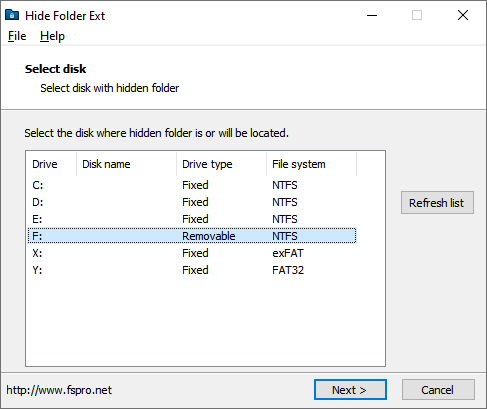
컴퓨터에 디스크를 연결하지 않은 경우 디스크를 연결한 다음 & nbsp; 를 클릭합니다.목록 새로 고침 버튼을 클릭하고 를 클릭합니다.다음.
3. 숨겨진 폴더를 만듭니다.
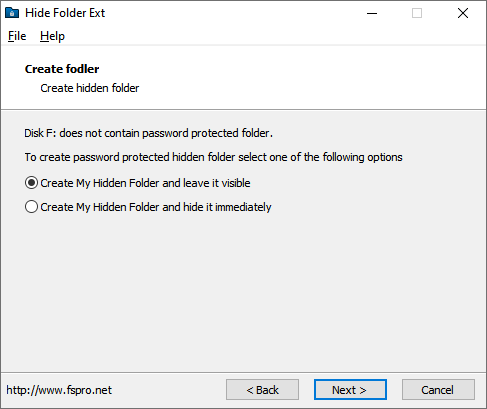
내 숨겨진 폴더 만들기 를 선택하고 & nbsp; 를 클릭합니다.다음.
4. 방금 내 숨겨진 폴더를 만들었고 표시됩니다.
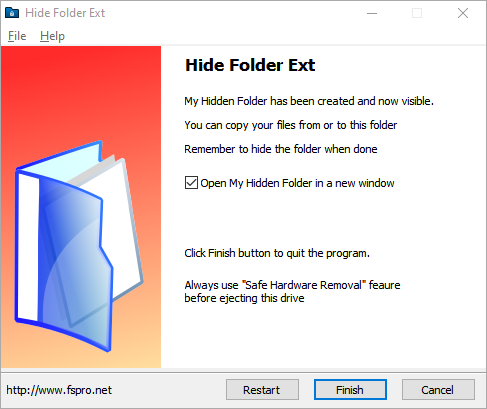
새 창에서 내 숨겨진 폴더 열기 를 선택하고 & nbsp; 를 클릭합니다.완료.
5. 이제 내 숨겨진 폴더로 파일을 복사할 수 있습니다.
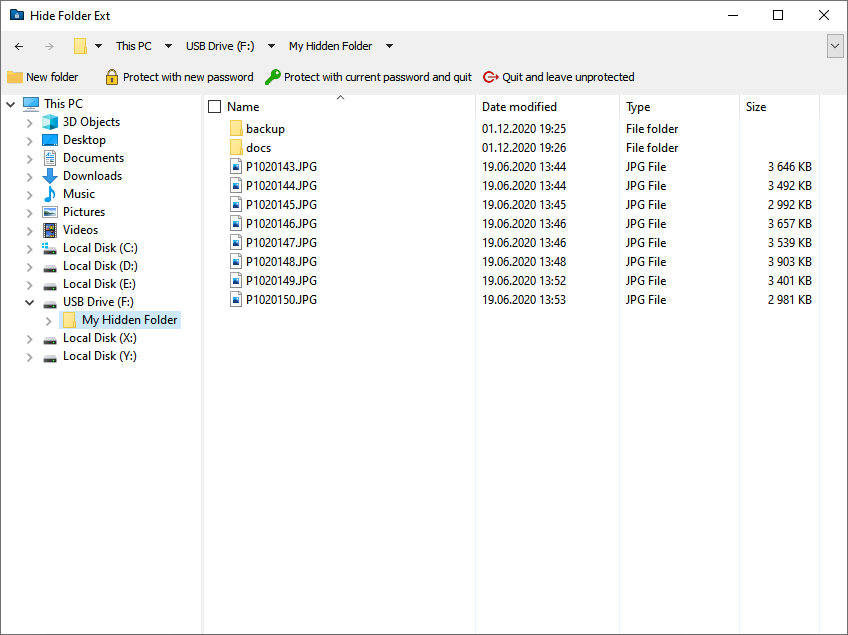
Windows 탐색기 또는 내 숨겨진 폴더 파일 탐색기를 사용하여 파일을 복사하고 완료되면 를 클릭합니다. 6. 비밀번호 입력 암호를 입력하고 확인한 다음 & nbsp; 를 클릭합니다.다음. 7. 모두 완성! 내 숨겨진 폴더가 숨겨져 있고 액세스할 수 없습니다. & nbsp; 를 클릭하십시오."완료" & nbsp;폴더 확장 프로그램 숨기기를 종료하지만... 8. 외부 드라이브에 애플리케이션을 복사합니다. ... Hide Folder Ext가 설치되지 않은 컴퓨터에서 숨겨진 폴더를 숨기지 않으려면 Hide Folder Ext를 휴대용 장치로 복사해야 합니다. Hide Folder Ext를 복사하려면 Hide Folder Ext 주 메뉴에서 파일 -> 복사기 를 선택합니다. Hide Folder Ext 응용 프로그램의 새 위치를 선택하고 를 클릭합니다.OK。 파일이 외부 드라이브로 복사됩니다. 이제 응용 프로그램을 종료할 수 있습니다. 폴더를 숨기지 않으려면 Hide Folder Ext를 다시 시작합니다. Hide Folder Ext를 시작하려면 시작 버튼을 클릭하고 모든 프로그램을 클릭하고 Hide Folder Ext를 클릭한 다음 Hide Folder Ext 바로 가기를 클릭합니다. 외부 디스크에 Hide Folder Ext가 있으면 Windows 탐색기를 사용하여 이 디스크에서 실행할 수 있습니다.Hide Folder Ext 응용 프로그램 파일 이름은 hfext.exe。 10. 숨겨진 폴더가 있는 디스크를 선택합니다. 그런 다음 11. 비밀번호를 입력하십시오. 그런 다음 12. 모두 완성! 방금 폴더 숨기기를 취소했습니다.